Samsung np350e5c s0aru обновление bios
Обновлено: 04.07.2024
В биосе невозможно выбрать приоритет загрузки. Биос не видит DVD и не видит загрузочную флешку. Только HDD. Что можно сделать? В биосе стоит режим UEFI, также переключал на uefi and legacy. Ничего не помогает. Как мне установить ОС?
У ноутбука начались глюки, он не выключается. Только пятисекундным удержанием кнопки power. А при перезагрузке черный экран. Если его выключить и заново включить, то все нормально. Думал что проблема с железом, но поставив другой HDD с Windows 7, все нормально. Может быть на скрытом разделе восстановления кривой образ с WIN8, поэтому и хочу поставить систему с нуля. Также пробовал ставить на другом компе, а потом акронисом переносить, но винда почему-то не грузилась. В общем, меня больше интересует почему я не могу в биосе выбрать загрузку с CD или флешки. Прошу помочь знающих людей. Заранее спасибо.
Дополнение автора от 25.08.14 12:51:40
Юрий, я знаю что должен быть выбор загрузки, но увы, его нет. Сам впервые такое вижу. Очень удивлен.
Дополнение автора от 25.08.14 13:48:26
Марат, всё это я уже делал. Все равно видит только HDD. Других вариантов просто нет.
Ответы
Юрий Викторович
После перезагрузки, когда появляется заставка материнки, потом сразу же жмите непрерывно F5 и F8. Обычно после этого появляется меню с выбором загрузочного носителя. Вот там выберете носитель с установочной виндой и сможете переустановить.
В Биосе по-любому должен быть выбор загрузки. Называется примерно так BootPriority. Ищите слово Boot. Там и можно будет поменять приоритет загрузки.
Марат
Добрый день! В биосе необходимо переключиться на legacy, а также параметр Secure boot необходимо поставить в Disabled. После этого необходимо сохранить настройки, перезагрузиться и снова зайти в BIOS. После этого должна появиться возможность выбора других вариантов загрузки.Александр
Странная проблема конечно, но раз так, то могу только посоветовать установить систему через сеть. У вас в ноутбуке вроде должен быть в биосе пункт PXE Boot.Кстати, вот ссылки:
Установка Windows 7 Seven по сети
Установка Windows 7 через PXE boot c *nix сервера
PXE Win Install: установка Windows 7 по сети
Марат
Чтобы на ноутбуке с предустановленной Win8 (в BIOS'е ноутбуков с другой предустановленной ОС нет таких пунктов) установить другую ОС, или выбрать загрузку с определенного носителя (например,USB-флэшка или внешний HDD/ODD) необходимо сделать следующее:
1. При включении ноутбука нажать F2 и войти в настройки BIOS.
2. В BIOS’e, во вкладке Boot, изменить значение Secure Boot на Disabled (при этом система выдаст предупреждение, нажать OK).
3. Появится дополнительный пункт OS Mode Selection выбрать UEFI and Legacy OS (при этом система выдаст предупреждение, нажать OK).
4. В BIOS’e ноутбука, на закладке Advanced, в пункте Fast Bios Mode установить значение Disabled.
5. Нажать F10 и в открывшемся окне выбрать Yes (ноутбук начнет перезагружаться).
7. В BIOS’e, во вкладке Boot, выбрать параметр Boot Device Priority, в пункте Boot Option 1 установить необходимое устройство, с которого ноутбук будет выполнять загрузку.
8. Нажать F10 и в открывшемся окне выбрать Yes (ноутбук начнет перезагружаться).
Внимание! Перед установкой Windows 7, либо во время установки, необходимо удалить все разделы на жестком диске и переформатировать таблицу разделов GPT в MBR (например при помощи утилиты diskpart).
Многие начинающие пользователи задаются вопросом «Как настроить биос для установки Windows ?». В данном руководстве мы разберем этот вопрос на примере ноутбука Samsung NP 350 V 5 C и расскажем «как настроить биос для установки Windows 7».
В первую очередь вам нужно записать образ Windows на флешку. Как это сделать мы рассказывали здесь.
И так, переходим к самой настройки биоса.
Как настроить биос на Samsung NP 350 V 5 C для установки Windows 8/8.1/10
1. Нам нужно войти в биос, для этого выключаем ноутбук (ждем пока все лампочки погаснут и перестанет крутиться кулер).
2. Включаем ноутбук и не дожидаясь появления логотипа Samsung нажимаем по клавише « F 2». Пока не появится такое же изображение, как на фотографии.
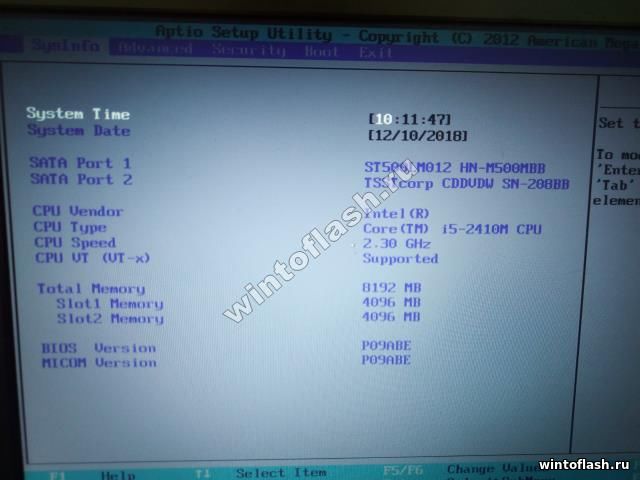
3. Вы зашли в биос – это хорошо, но для загрузки с флешки вам нужно его настроить. Переходим к вкладке « BOOT ». Переключаем опцию « Secure Boot » из « Enabled » в « Disabled ». Таким образом мы разрешим ноутбуку видит и считывать информацию со всех подключенных устройств.
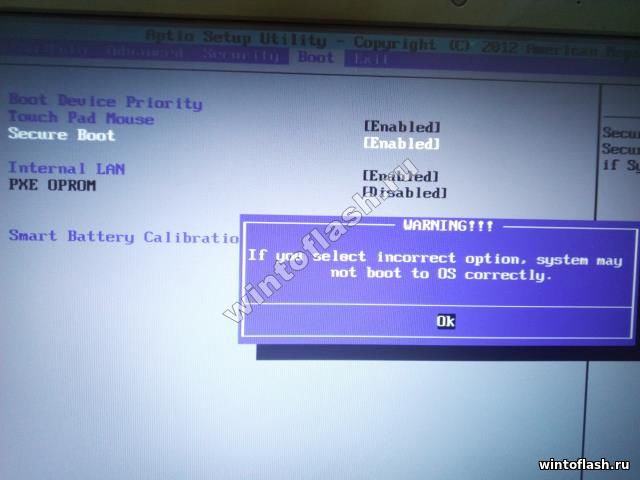
P . S .: При подтверждении переключения появится предупреждающее окошко, которое вас предупредит, что в дальнейшем Windows может не запустится. Подтверждаем.
4. Сохраняем все настройки биоса с помощью клавиши « F 10».
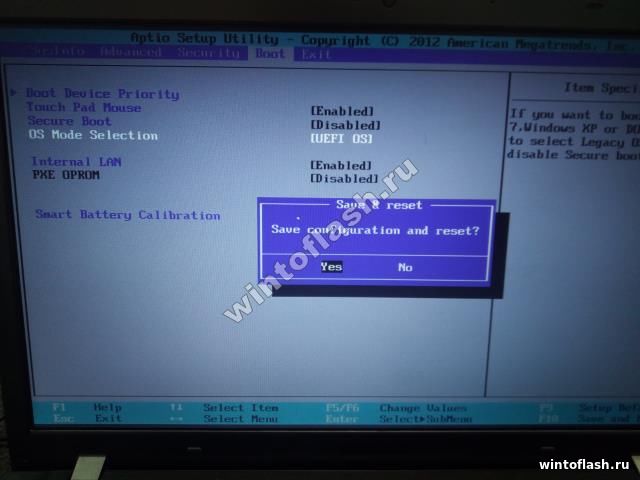
5. И так, основные настройки сделаны, но если ваш ноутбук не видит флешку или установочный диск, то потребуется зайти повторно в биос и перенастроить одну опцию, либо попробуйте вставить флешку в USB 2.0 (с правой стороны ноутбука).
Решились перенастроить опцию для установки Windows с USB 3.0, то переходим к вкладке « Advanced » и переводим опцию « Fast BIOS Mode » из « Enabled » в « Disabled ». Сохраняем настройки.

6. Ноутбук перезагружается и установщик Windows загружается с USB 3.0 .
Как настроить биос на Samsung NP 350 V 5 C для установки Windows 7
1. Повторяем первые три пункта из предыдущих настроек:
- Заходим в BIOS .
- Отключаем функцию « Secure Boot ».
- Сохраняем настройки.
- Отключаем функцию «FastBIOS MODE ».
2. Повторно заходим в BIOS и переходим к вкладке « Boot ». Видим, что у нас появилась новая опция « OS Mode Selection », её переключаем из « UEFI OS » в « CSM OS ». Опять же, ноутбук вас предупредит о возможности некорректного запуска Windows , но нам на это все равно, ведь мы переустанавливаем Windows .
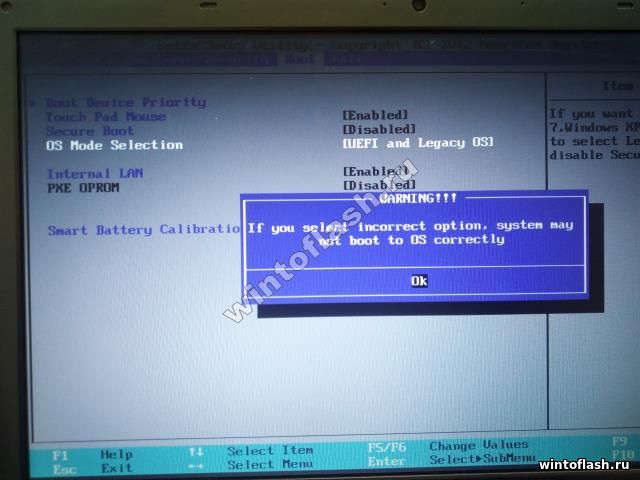
3. Сохраняем настройки.
4. Заходим в BIOS и переходим к вкладке « BOOT », здесь же вам потребуется выдать приоритет флешке, т.к. ноутбук Samsung NP 350 V 5 C определяет флешку как жесткий диск. Поэтому переходим к опции « Boot Device Priority ».
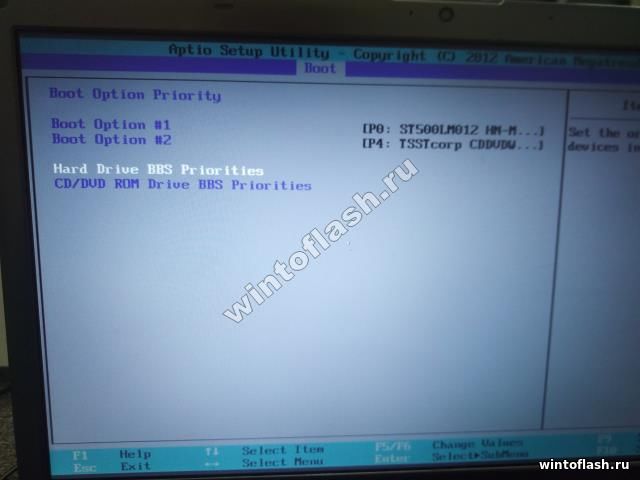
Из открывшейся вкладки выбираем опцию « Hard Drive BBS Priorities ». В этой опции мы увидим два подключенных к ноутбуку устройства: жесткий диск и флешка. Распределяем приоритет, а именно выставляем флешку вверх с помощью клавиш « Enter » и стрелок.
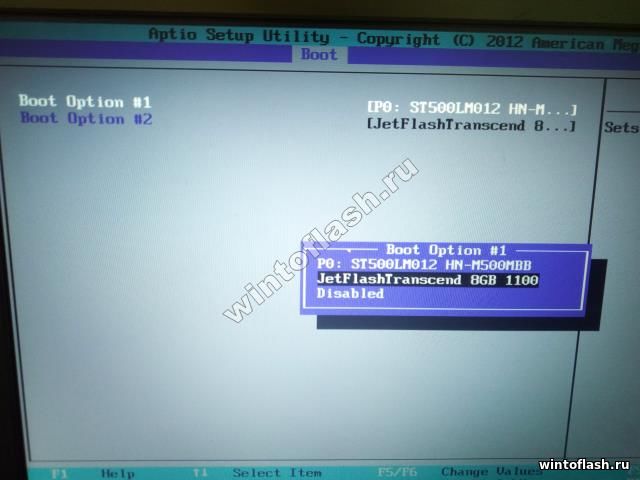
5. После того как выставили приоритет появится два варианта: сохранить настройки и произвести одноразовый запуск с флешки.
- Сохранить настройки – основным минусом такой настройки является дальнейшая проблема с запуском ОС, а если точнее, то при подключенной неисправной флешки, либо с записанным образом появляется большой шанс, чтоWindowsне стартанет. Обусловлено это тем, что вы ноутбуку «сказали»: Всегда производи первый запуск с внешнего устройства. Исправляется такая проблема четвертым этапом, где после установки Windows вы задаете первичную загрузку с жесткого диска.
- Одноразовый запуск – на мой взгляд самый оптимальный вариант, т.к. для установки Windows вам потребуется только один раз произвести загрузку с флешки и при этом не потребуется повторно заходить биос для изменения приоритетов.
6. Выбрали одноразовый запуск с флешки? Тогда не сохраняйте настройки на пятом этапе, а только распределите приоритеты и с помощью клавиши « Esc » выйдите на главное меню биоса.
7. Перейдите к вкладке « Exit ». В опции « Boot Override » выберите свою флешку и нажмите « Enter ». Ноутбук сразу же запустит установку Windows с флешки.

Вот и вся настройка BIOS ноутбука Samsung NP 350 V 5 C для загрузки с флешки.
Ноутбуки Samsung

Здесь будем обсуждать общие вопросы по ноутбукам Samsung, делиться советами по эксплуатации, аксессуарам, настройке и решению проблем.
Внимание , если по вашей модели ноутбука есть отдельная тема, нужно задавать вопрос именно в ней.
Samsung NP300U1A
notebook: Windows 10


Добрый день, друзья!
Столкнулся с такой непонятной проблемой батареи ноутбука.
При работе от батареи заряд медленно нормально падает, но в районе 40% происходит мгновенное падение заряда до 5%.
Абсолютно тоже самое при зарядке - заряжается - затем при 40% скачок до 100%.
Калибровка через биос не помогла.
Батарея китайская, куплена полгода назад. Ранее работала как нужно, проблемы начались месяц назад.
Ноутбук Samsung NP300U1A
Графики заряда приложил.

Батарея китайская, куплена полгода назад, не в официальном магазине.
Кому-то может пригодится:
разобрал батарею + купил 4шт Panasonic NCA103450 2350мАч + собрал обратно всё на том же контроллере = батарея заработала как никогда )))
держит где-то 2 часа ноутбук - маловато (думалось мне 4 часа должно держать), но либо контроллер не полностью заряжает банки, либо где-то win10 съедает ресурсы. если руки дойдут, надо поискать утечки и потестировать
samsung np305v5a
notebook: Windos 7
Да, действительно сокеты не совсем те. Ещё подозрительная засохшая масса, тёмно рыжего цвета на пластине вдоль трубки засохла. По виду, как будто засохший флюс. Может кто то паять пытался или ЭТО вытекло из трубки. Хотя, воздух очень горячий выходит из радиатора. В теории, если бы трубки не работали, то и тепло не передавали на другой конец. Хотя они не очень большие по длине.
KooT_174,сама по себе медная трубка так и так тепло отводить будет, но, смысл именно в моментальном отводе тепла, если его нет, значит будет перегрев.
если упомянутая масса не похожа на состояние типа что так и должно быть, значит трубка "пробита" скоре всего.
проверьте трубку. нужна любая подходящая емкость с кипятком для погружения отводящей тепло от проца пластины. Держите аккуратно трубку за радиатор, опускаете в кипяток, если рабочая, должно моментально обжечь. если станет нагреваться постепенно, значит менять.
вероятно существуют более щадящие методики, нуу у мну привычка пальцем на "искру" проверять :D
Ноут: Samsung R523
Доброго времени суток! Столкнулся с проблемой. В ноутбуке при запуске не загорается экран. Скорее всего виноват ''северный мост''. Его в сервисе за 400 грн прогревают и он еще какое-то время работает и экран запускается. Но это не надолго. Новый мост поставить влетит в 3000 грн. За такие деньги б/у найти ноут можно. Передаст ли через HDMI картинку ноут на другой монитор если накрылся ''северный мост''?
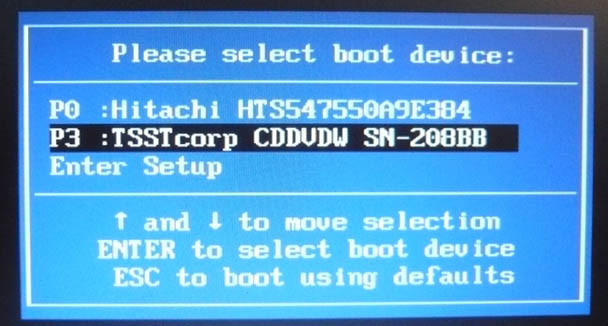
и опять нажимаем «Enter» Выходит предупреждение о том, что компьютер может загрузиться с ошибкой. Соглашаемся, жмём Enter на клавиатуре.
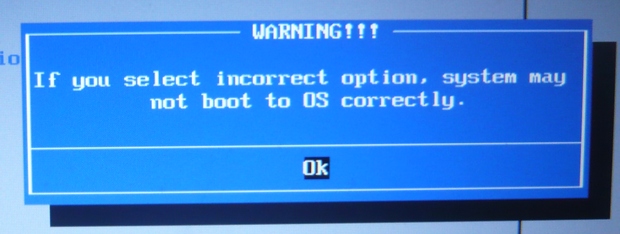
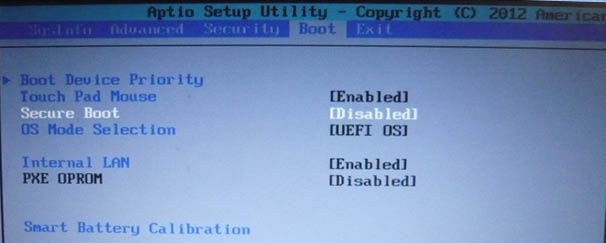
Здесь же чуть ниже появляется дополнительный параметр « OS Mode Selection », выделяем его и жмём «Enter»,
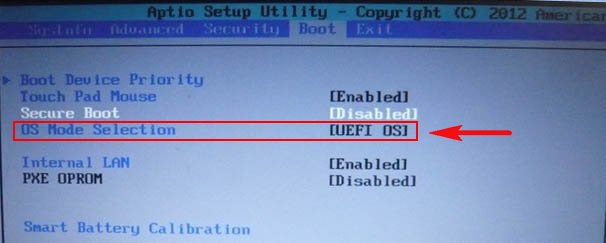
выбираем положение « CMS OS » или « UEFI and Legacy OS » и нажимаем «Enter».
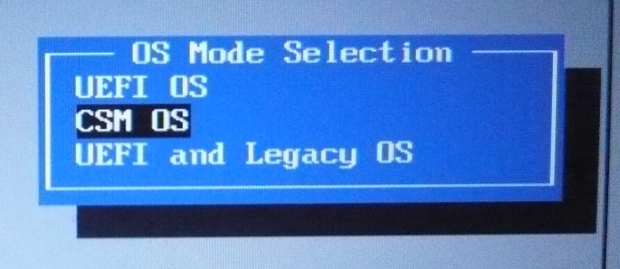
Ещё раз появляется предупреждение о том, что компьютер может загрузиться с ошибкой. Соглашаемся, жмём Enter.
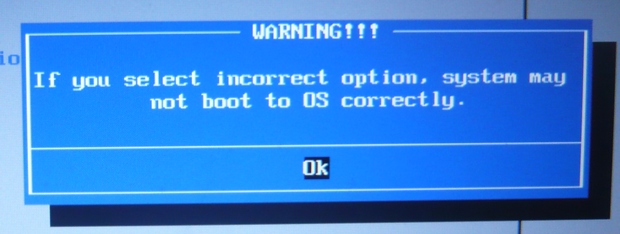
Чтобы сохранить изменения, произведённые нами в BIOS, нажимаем «F10»,

на вопрос «Сохранить произведённые изменения и перезагрузиться?» Соглашаемся, нажимаем Enter.
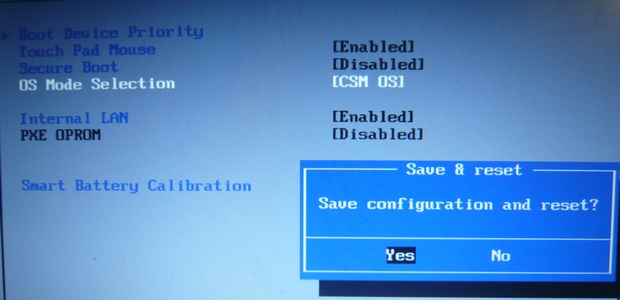
Происходит перезагрузка, сразу жмём F10 и попадаем в загрузочное меню, в нём выбираем дисковод ноутбука, происходит загрузка ноутбука Samsung с диска.
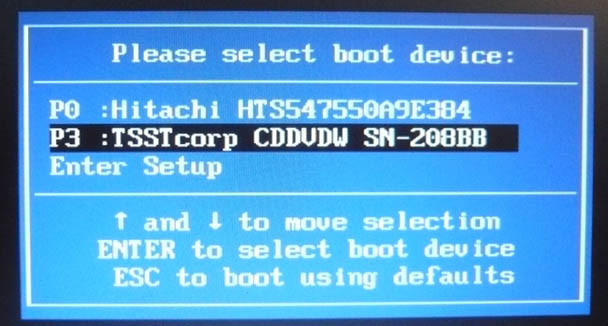
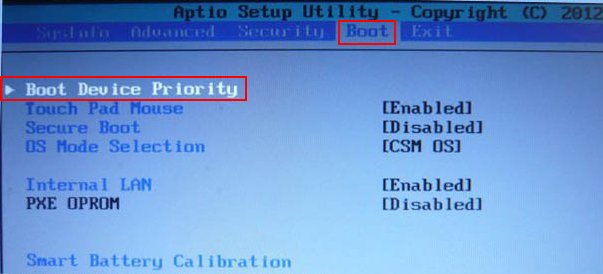
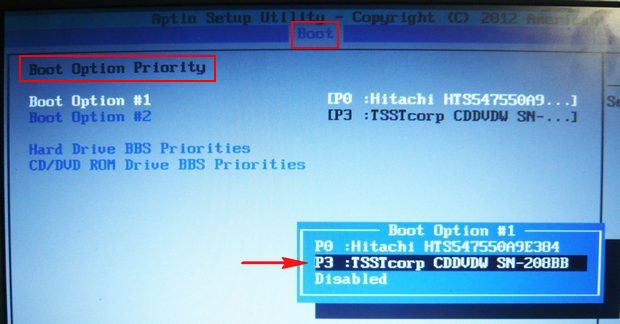
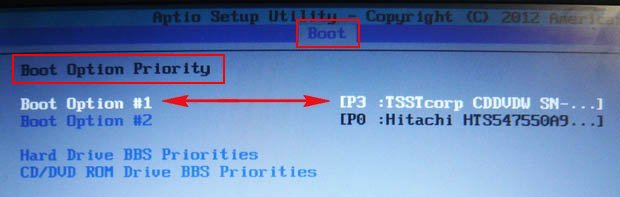
после наших изменений, здесь появится дисковод, выставляйте его первым загрузочным устройством, далее жмите F10 (сохраняем изменённые настройки)
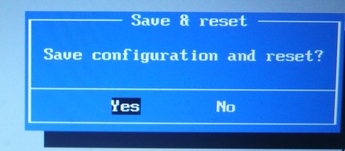
и перезагружайтесь. После перезагрузки, ваш ноутбук Samsung загрузится с диска.
Ещё раз напомню, чтобы загрузить ноутбук Samsung с флешки, войдите в раздел Advanced и выставите параметр Fast BIOS Mode в положение Disabled, далее F10 (сохраняем изменения) и перезагружаемся. Рекомендуем другие статьи по данной темеКомментарии (163)
Рекламный блок
Подпишитесь на рассылку
Навигация
Облако тегов
Архив статей
Сейчас обсуждаем
andreus1948
Добрый вечер Админ. Это продолжение диалога начатого 16 ноября 2012 года в «рубрика1» - "Программа
STAROGIL
admin, Добрый день! Загрузочную флешку создал через AOMEI Backupper v.6.6.1 Вначале сделал бэкап
Гость Сергей
Спасибо, TC 10 помог
Билл Гейтс
По этой инструкции можно установить Windows 10 или Windows 11 на диск D ? 7-ка спокойно ставится, а
Исаак
P.S.Я ошибочно указал имеющуюся память 4 ГГц вместо 4 ГБ,заметил ошибку уже после отправки.
RemontCompa — сайт с огромнейшей базой материалов по работе с компьютером и операционной системой Windows. Наш проект создан в 2010 году, мы стояли у истоков современной истории Windows. У нас на сайте вы найдёте материалы по работе с Windows начиная с XP. Мы держим руку на пульсе событий в эволюции Windows, рассказываем о всех важных моментах в жизни операционной системы. Мы стабильно выпускаем мануалы по работе с Windows, делимся советами и секретами. Также у нас содержится множество материалов по аппаратной части работы с компьютером. И мы регулярно публикуем материалы о комплектации ПК, чтобы каждый смог сам собрать свой идеальный компьютер.
Наш сайт – прекрасная находка для тех, кто хочет основательно разобраться в компьютере и Windows, повысить свой уровень пользователя до опытного или профи.
Читайте также:

